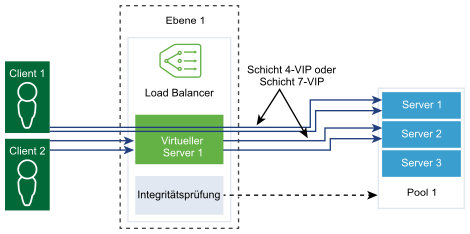Zur Gewährleistung der Stabilität von statusbehafteten Anwendungen implementieren Load Balancer Persistenz, die alle zugehörigen Verbindungen an denselben Server weiterleitet. Es werden verschiedene Arten von Persistenz unterstützt, um die unterschiedlichen Anwendungsanforderungen zu erfüllen.
Einige Anwendungen verwalten den Serverstatus, z. B. Einkaufswagen. Dieser Status kann pro Client gelten und anhand der Client-IP-Adresse oder über die HTTP-Sitzung ermittelt werden. Anwendungen können während der Verarbeitung nachfolgender zugehöriger Verbindungen von demselben Client oder derselben HTTP-Sitzung auf diesen Status zugreifen oder ihn ändern.
Das Quell-IP-Persistenzprofil verfolgt Sitzungen basierend auf der Quell-IP-Adresse. Wenn ein Client eine Verbindung mit einem virtuellen Server anfordert, der die Persistenz der Quelladresse ermöglicht, überprüft der Load Balancer, ob dieser Client zuvor verbunden war. Wenn dies der Fall ist, gibt er den Client an denselben Server zurück. Andernfalls können Sie basierend auf dem Load Balancing-Algorithmus des Pools ein Mitglied des Serverpools auswählen. Das Quell-IP-Persistenzprofil wird von virtuellen Servern der Schichten 4 und 7 verwendet.
Das Cookie-Persistenzprofil fügt ein eindeutiges Cookie zur Identifizierung der Sitzung beim ersten Zugriff eines Clients auf die Site ein. Das HTTP-Cookie wird durch den Client in nachfolgenden Anforderungen weitergeleitet, und der Load Balancer verwendet diese Informationen zur Bereitstellung der Cookiepersistenz. Virtuelle Server der Ebene 7 können nur das Cookie-Persistenzprofil verwenden. Beachten Sie, dass ein Leerzeichen in einem Cookienamen nicht unterstützt wird.
Das generische Persistenzprofil unterstützt die Persistenz basierend auf dem HTTP-Header, Cookie oder der URL in der HTTP-Anforderung. Aus diesem Grund unterstützt es die Persistenz von App-Sitzungen, wenn die Sitzungs-ID Teil der URL ist. Dieses Profil ist nicht direkt mit einem virtuellen Server verknüpft. Sie können dieses Profil angeben, wenn Sie eine Load Balancer-Regel für die Anforderungsweiterleitung und die Umschreibung der Antwort konfigurieren.